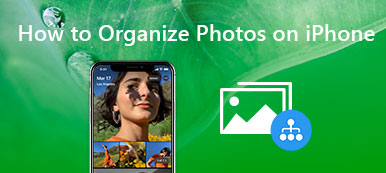Har du nogensinde stødt på mange fotos i dit Lightroom Classic-bibliotek mangler? Når du får Lightroom mangler fotos udgave, vil mappen med fotos i Lightroom have et spørgsmålstegn ved den, eller fotominiaturebilledet har et udråbstegn. Hvorfor mangler det fotos i Lightroom Classic??

Det betyder, at dine mapper eller fotos er afbrudt fra Lightroom, hvis du ser disse symboler på dem. Spørgsmålstegnet fortæller, at Lightroom ikke kan finde den originale billedfil. Faktisk er der flere grunde, der vil føre til Lightroom mangler fotos. Her i dette indlæg viser vi dig, hvordan du genopretter forbindelse og finde manglende fotos i Lightroom.
- Del 1. Hvorfor mangler Lightroom fotos
- Del 2. Sådan finder du manglende fotos i Lightroom
- Del 3. Sådan gendannes manglende fotos i Lightroom
- Del 4. Ofte stillede spørgsmål om manglende fotos fra Lightroom
Del 1. Hvorfor mangler Lightroom fotos
Før vi viser dig, hvordan du genopretter forbindelse og finder manglende fotos i Lightroom Classic, vil vi gerne tale om grundene til, at Lightroom først mangler fotos.
Du skal kende forholdet mellem de fotos, der administreres af Lightroom, og Lightroom-katalogfilen. Når du kender dette forhold, kan du nemt undgå problemet med manglende fotos i Lightroom.
Når du bruger Finder (macOS) eller Explorer (Windows) til at slette, flytte eller omdøbe fotos eller mapper, står du mere sandsynligt over for problemet med manglende fotos i Lightroom. Hvis det eksterne drev eller netværksdrevet, der indeholder fotos, er afbrudt, eller drevbogstavet, monteringspunktet er ændret på computeren, vil du se problemet.

Manglende fotos i Lightroom skyldes forbindelsen mellem filerne og Lightroom Classic-katalogbrud. Lightroom Classic viser et foto mangler-ikon i billedceller i gittervisningen og filmstripen, når et katalog ikke kan finde et foto.
Så det er nødvendigt at backup billeder for at undgå tab af data.
Del 2. Sådan finder du manglende fotos i Lightroom
Faktisk er det ret nemt at genoprette forbindelse og finde manglende fotos i Lightroom Classic eller Lightroom 5. Når en mappe til stede i mappepanelet i Lightroom har et spørgsmålstegnikon, kan du tage følgende vejledning for at finde Lightroom-manglende fotos og gendanne links til kataloget.
Trin 1Højreklik på mappen eller fotoet, der har et spørgsmålstegnikon. Vælg rullemenuen i rullemenuen Find manglende mappe valgmulighed.
Trin 2 Nu kan du gå til filstien og klikke Vælg at finde Lightroom mangler fotos med lethed.
Sådan finder du manglende fotos i nærheden i Lightroom
Hvis der vises et udråbstegn-ikon på dit foto i Grid View of Lightroom Classic, kan du følge nedenstående trin for at finde manglende fotos i nærheden i Lightroom.
Trin 1 Først kan du klikke på udråbstegnikonet på miniaturebilledet af Lightroom-billedet. Bemærk nu navnet fra den sidst kendte placering fra dialogboksen.
Trin 2 Presse Windows tast på tastaturet, og indtast derefter det manglende fotos navn i proceslinjen. Trykke Indtast at søge i det.
Trin 3 Husk dets aktuelle placering, og klik derefter på Find knappen i Bekræfte dialog boks.

Trin 4 Nu kan du gå til filstien og derefter vælge Type mulighed. Marker afkrydsningsfeltet foran Find manglende fotos i nærheden for at finde manglende fotos i nærheden i Lightroom.

Del 3. Sådan gendannes manglende fotos i Lightroom
Hvis du af andre årsager har mistet nogle Lightroom-fotos, kan du stole på de kraftfulde Data Recovery for at få dem tilbage. Det har evnen til at gendanne alle typer filer inklusive billeder, videoer, e-mails, dokumenter, lydbånd og mere.

4,000,000 + Downloads
En-klik-måde at finde og gendanne manglende Lightroom-fotos på.
Gendan forskellige datatyper, herunder fotos, videoer, dokumenter og mere.
Gendan mistede data fra pc, Mac, papirkurven, harddisk, flashdrev, hukommelseskort osv.
Støt ethvert datatab forårsaget af fejlagtig sletning, beskadigelse af harddisken og virusangreb.
Trin 1 Dobbeltklik på download-knappen for at gratis installere og køre denne datagendannelsessoftware på din computer.
Trin 2 I betragtning af at du vil finde og gendanne manglende fotos fra Lightroom, kan du her vælge Billede kun valgmulighed, og vælg derefter den specifikke harddisk til gendannelsen.

Trin 3 Klik på knappen Scan for at starte en hurtig scanning på den valgte placering. Dette værktøj til gendannelse af Lightroom-fotos tilbyder også en Deep Scan-funktion.

Trin 4 Alle filer på harddisken sorteres efter type, når scanningen er afsluttet. Du kan stole på filtre funktion hurtigt finde Lightroom mangler fotos.

Trin 5 Vælg alle de Lightroom-filer, du vil gendanne, og klik derefter på Recover knappen til få manglende fotos tilbage På din computer.
Del 4. Ofte stillede spørgsmål om manglende fotos fra Lightroom
Spørgsmål 1. Hvordan ændrer jeg placeringen af mine fotos i Lightroom?
For at ændre placeringen af Lightroom-fotos kan du gå til mappepanelet, højreklikke på den øverste mappe, hvor du vil ændre dens placering, og derefter vælge indstillingen for ændringsplacering for at vælge et nyt drev til disse fotos.
Spørgsmål 2. Hvor meget koster det for Lightroom?
Du kan købe Lightroom Classic som en del af Creative Cloud Photography-planen. Det starter ved US $ 9.99 / måned.
Spørgsmål 3. Er der en gratis version af Lightroom?
Lightroom tilbyder mobilappen til iOS- og Android-brugere til gratis optagelse, organisering og deling af fotos. Du kan bruge Lightroom gratis på din bærbare enhed uden et Adobe Creative Cloud-abonnement. Computerversionen giver dig kun en 7-dages gratis prøveperiode.
Konklusion
Vi har hovedsageligt talt om Lightroom mangler fotos i dette indlæg. Du kan stole på ovenstående metoder til nemt at finde manglende fotos i Lightroom. Du kan efterlade en besked, hvis du stadig har spørgsmål om Lightroom eller problemet med manglende fotos i Lightroom.